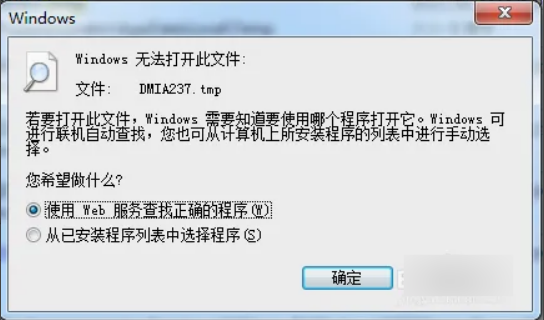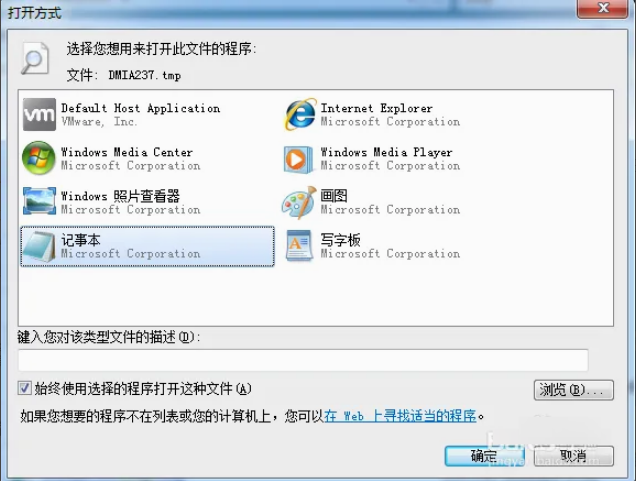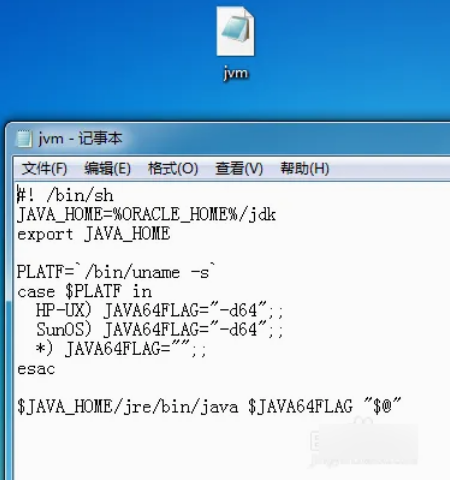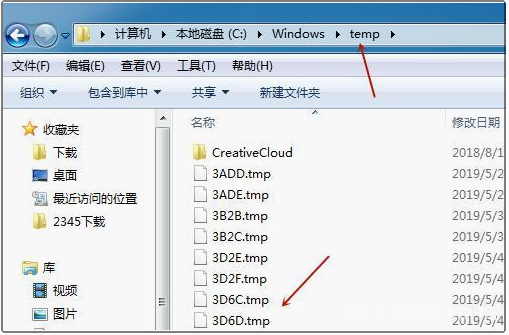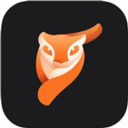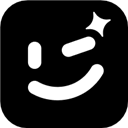win7系统tmp文件格式怎么打开 win7系统tmp文件格式打开方法介绍
作者:佚名 来源:xp下载站 时间:2024-10-18 15:09
电脑里面的文件类型有很多,文件的格式不同,打开的方式也不一样,最近有一些小伙伴接收了一些tmp文件,但是很多用户在打开这些文件的时候,出现了乱码。不知道win7系统tmp文件格式怎么打开,那么下面小编就带给大家win7系统tmp文件格式打开方法介绍,一起来看看吧!
win7系统tmp文件格式怎么打开
方法介绍:
1、找到需要打开的tmp文件,双击打开文件(首次打开会进入以下窗口),选择第二个选项“从已安装程序列表中选择程序”
2、打开方式选择“记事本”
3、打开结果如下:
注意事项:
因为tmp文件是windows系统各类软件产生的临时文件,有些tmp文件打开时会是乱码,所以不是所有的tmp文件打开都是正常显示的
其他打开方法:
1、使用文本编辑器
记事本:最简单的方法是使用Windows自带的记事本程序,通过右键点击tmp文件,选择“打开方式”,再选择记事本,可以查看文件内容。
其他文本编辑器:如Notepad++、Sublime Text等也可以用于打开tmp文件,这些编辑器支持更多编码格式,可能会更有效地显示tmp文件内容。
2、专用的文件打开工具
第三方软件:有些专用的文件浏览器或系统工具提供了打开和解析tmp文件的功能,例如File Viewer Plus等。
清理软件:一些系统清理软件也能识别和打开tmp文件,同时提供清理功能。
3、更改文件扩展名
手动修改:如果确定tmp文件是由特定应用程序创建的,可以尝试将文件扩展名改为该应用程序的默认文件格式,然后尝试用相应的应用程序打开。
4、使用命令行工具
Linux系统:在Linux系统中,可以使用cat命令或者less命令在终端中查看tmp文件的内容。
Windows系统:在Windows的命令提示符中,可以使用type命令查看文件内容。
5、寻求专业帮助
在线资源:如果以上方法都无法打开tmp文件,可以寻求在线论坛或专业人士的帮助。
6、推荐打开程序
系统推荐:在某些情况下,操作系统会根据tmp文件的类型推荐相应的程序来打开它,如果有推荐程序,可以直接选择来打开tmp文件。
7、使用对应的应用程序
关联应用:如果能够识别出tmp文件是由哪个应用程序创建的,可以直接用那个应用程序打开tmp文件。
8、注意事项
乱码问题:由于tmp文件可能包含非标准字符编码或二进制数据,直接打开时可能会出现乱码现象。
安全风险:tmp文件可能包含敏感信息或恶意代码,打开前应确保其来源可靠。